
與 Windows 10 一樣,Windows 11 可供我們使用 多達 5 種不同的方法 為 截屏. 最舒適的方法之一和為我們提供更多功能的方法是按鍵組合 Windows + 打印屏幕
梨 如果打印鍵不起作用怎麼辦? 絕對沒有任何反應,因為我們可以使用 Windows 中可用的其餘方法繼續截屏。
為什麼打印屏幕鍵不起作用?

如果你有一個小鍵盤
如果您擁有緊湊型鍵盤,您應該知道我們通常在全鍵盤中找到的一些功能 可用於其他鍵 通過 Fn 鍵。
只有當我們按下這個鍵時,我們才能 訪問包括的附加功能 其他鍵,是其中之一的打印屏幕。 如果您的鍵盤不完整,請確保先按 Fn 鍵。
鑰匙停止工作
這把鑰匙就是其中之一 在計算機中使用較少,因為它有一個非常特殊的功能,很少有用戶使用。 而且,無論您使用多少,這把鑰匙都不太可能在一夜之間停止工作。
檢查該鍵是否正常工作的唯一方法是使用緊湊型鍵盤,因為該鍵的功能 與之前按下 Fn 按鈕相關聯。
重新啟動電腦
如果在嘗試了上面我向您展示的兩種解決方案之後,關鍵不起作用,我們必須嘗試的第一個解決方案是 重新啟動計算機。
當我們重新啟動計算機時,所有可能出現的程序和驅動程序 在內存中後台運行, 被刪除,我們鍵盤上的所有鍵都應該像以前一樣工作。
檢查您的鍵盤是否有新的更新
無論您是否使用機械鍵盤(其中包括管理某些按鍵操作的程序),如果重新啟動計算機後,檢查打印屏幕鍵仍然不起作用,我們可以嘗試的最後一個解決方案是 更新 Windows 使用的驅動程序。
要更新我們的鍵盤驅動程序並檢查 Microsoft 是否發布了新版本,我們必須 執行如下所示的步驟:

- 我們去Windows搜索框寫 控制面板 並單擊第一個結果。
- 接下來,點擊 硬件和聲音 然後在設備管理器裡面 設備和打印機.
- 接下來,我們按2次 Teclados 顯示我們已安裝的所有鍵盤。
- 使用右鍵,在鍵盤名稱上,單擊 更新驅動.
如果在嘗試了我們上面提到的所有解決方案後,打印屏幕鍵仍然不起作用, 沒有問題。
我們可以利用 Windows 提供給我們的其他方法。
如何在沒有打印屏幕按鈕的情況下截取屏幕截圖
Xbox遊戲欄
雖然打印屏幕按鈕在我們的鍵盤上不起作用,但我們可以 繼續通過 Xbox Game Bar 使用其功能 截取當前活動屏幕的屏幕截圖。
Xbox Game Bar 是 Microsoft 為經常玩遊戲的用戶提供的工具, 截屏。
通過這個應用程序,我們可以繼續利用打印屏幕鍵的功能。 為此,我們必須 請按照我在下面向您展示的步驟操作。

- 我們必須做的第一件事是通過按鍵訪問 Xbox Game Bar 視窗 + G。
- 接下來,在屏幕的右上方,我們找到 相機圖標。
- 點擊它,電腦會生成一個 前台應用程序的屏幕截圖 在那一刻。
一旦我們完成了捕獲,這 將顯示在應用程序的中央部分 屏幕右側將顯示一條浮動消息。
然後我們可以將圖像複製到剪貼板以將其粘貼到任何文檔中。 我們還可以通過單擊打開文件位置來訪問生成的文件以對其進行編輯或共享。 它存儲的位置在目錄中 視頻 - 捕獲。
從同一個窗口,我們也可以 刪除或通過社交網絡分享 我們之前在應用程序中配置的。
截圖工具
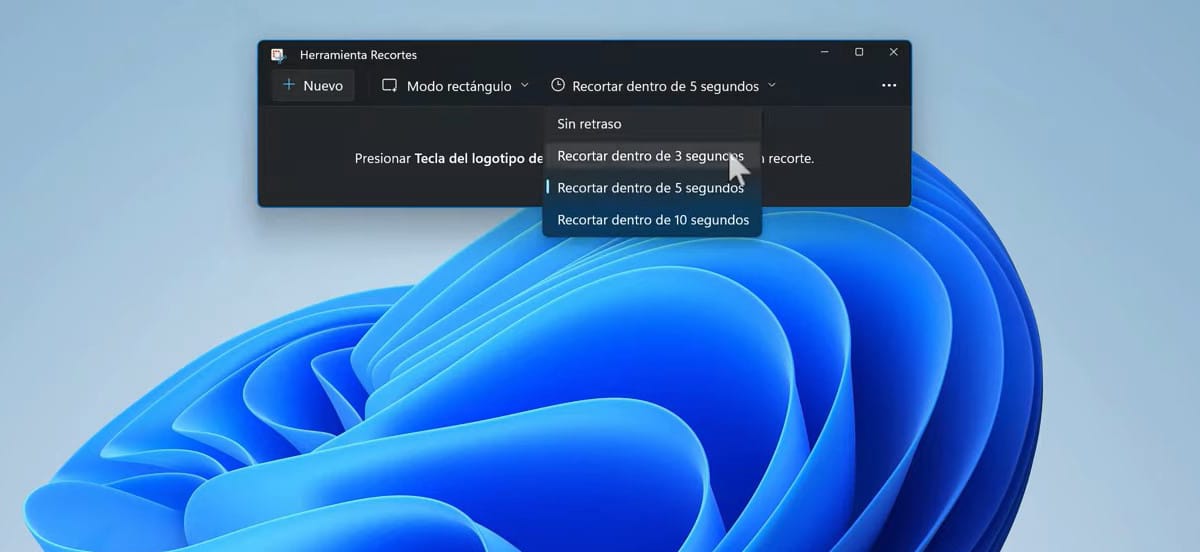
Windows 11 中的截圖工具
無論您使用的是什麼版本的 Windows, 在這兩個版本中,我們都可以找到 Cut Tools 應用程序,在 Windows 10 和 Windows 11 中具有不同界面的應用程序。
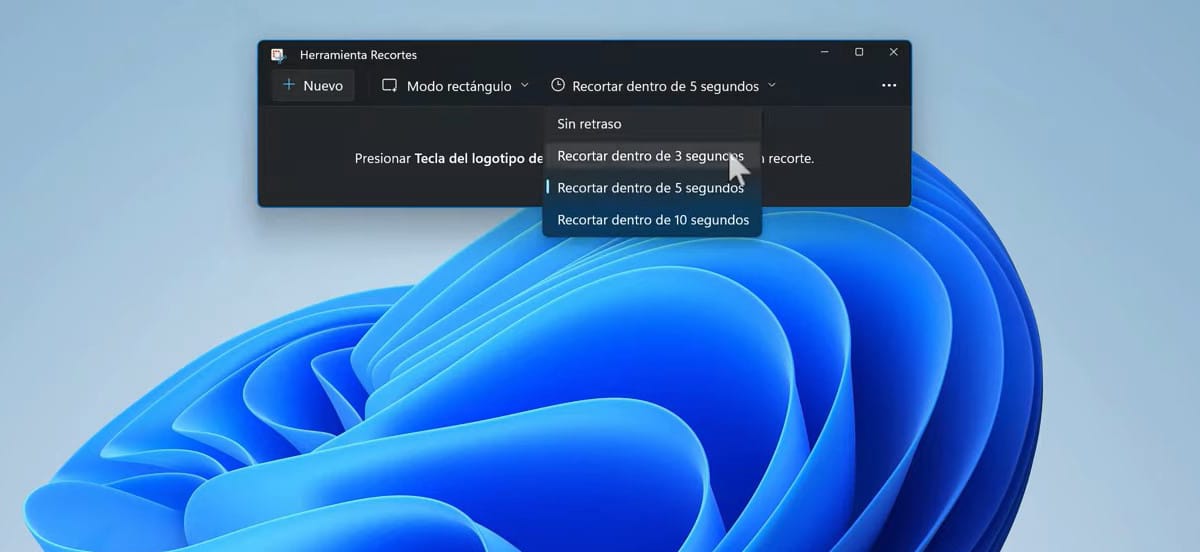
但是,他們為我們提供的功能 他們是一樣的,即使名字改變了
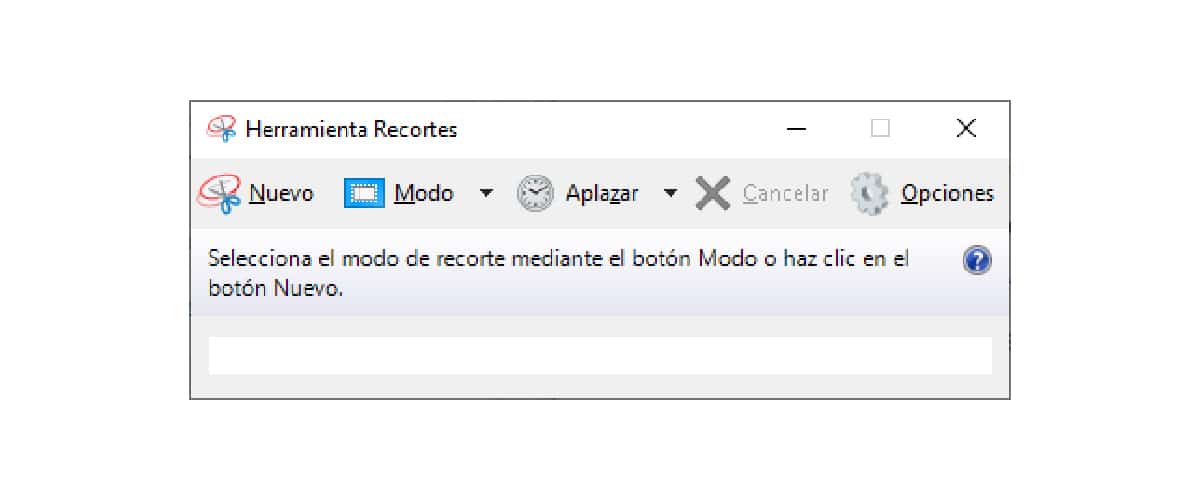
Windows 10 中的截圖工具
這個工具可以讓我們 4 種不同的捕獲類型:
矩形模式
這種模式允許我們通過製作一個截圖 屏幕上的矩形。
視窗模式
窗口模式負責製作 窗口截圖 在此模式下按下後我們會選擇它。
全屏模式
顧名思義,Snipping Tool 應用程序的全屏模式允許我們製作一個全屏捕獲。
自由形式模式
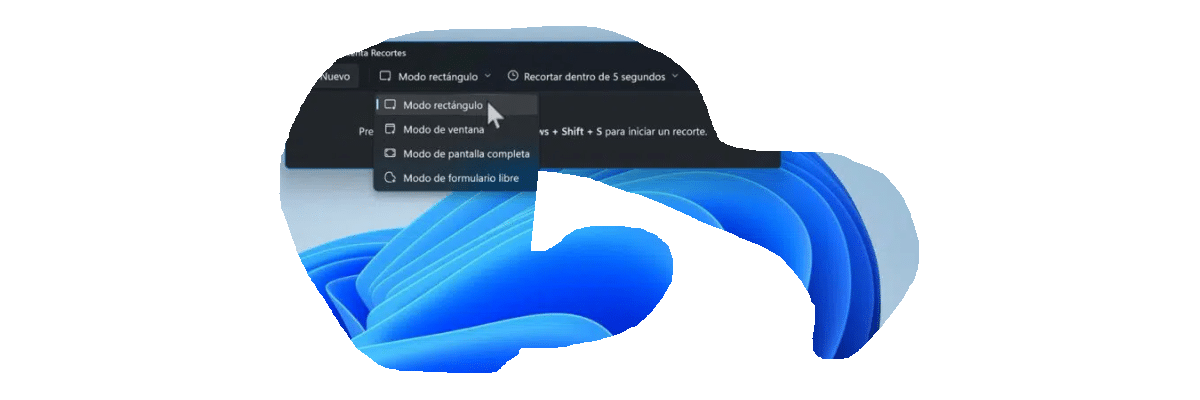
自由形式模式(在 Windows 10 中稱為自由形式),允許我們 用鼠標選擇對象 我們要保存為捕獲。
贏+ Shift + S
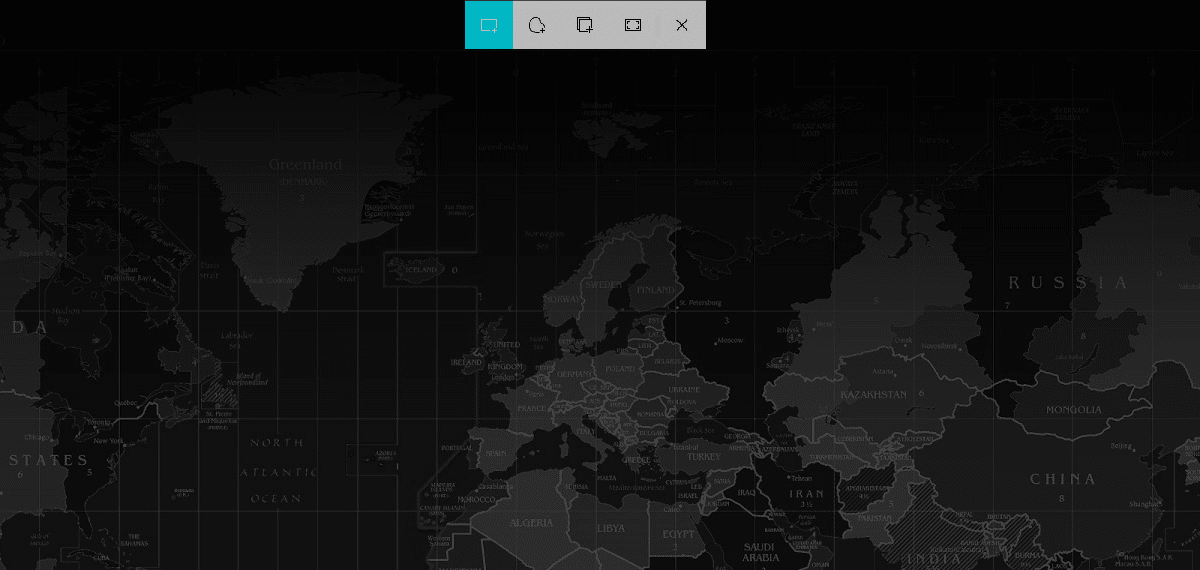
我們可以在不依賴打印屏幕鍵的情況下截取屏幕截圖的另一個選項是在鍵盤快捷鍵中找到 Windows + Shift + s。
通過按下 Windows 10 和 Windows 11 中可用的這種組合鍵,我們可以執行以下操作同類型的截圖 比使用截圖應用程序。
- 矩形切口
- 自由剪裁
- 窗孔
- 全屏裁剪
第三方應用程序
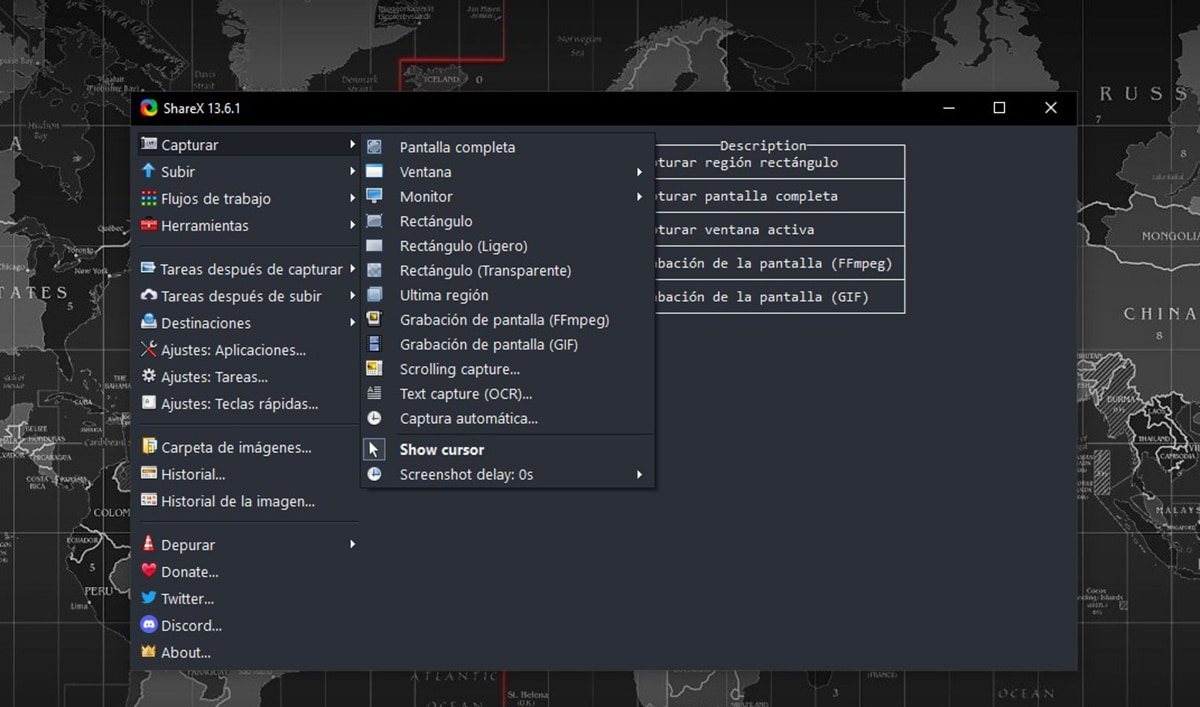
如果 Windows 沒有任何替代方案可供我們在不使用打印屏幕啟動的情況下截取屏幕截圖,我們可以選擇 最完整的應用程序之一 來執行這項任務。
我說的是 ShareX 應用程序。 這種應用 開源且完全免費, 允許我們:
- 截取完整的屏幕截圖
- 截取監視器的屏幕截圖
- 捕獲活動窗口
- 捕捉矩形、自由形狀……
- 記錄您的屏幕(我們也可以通過 Xbox Game Bar 獲得該功能)
- 收集截圖
- 從屏幕截圖中識別文本
- 在屏幕截圖上顯示光標
- 捕獲時設置延遲
ShareX 可供下載 通過 他們的網站。